Стручњаци за онлајн безбедност нам увек говоре да имамо а сигурна лозинка за наше рачуне. Такође препоручују да лозинка коју користите није иста за све ваше налоге. Ту долазе менаџери лозинки, тако да можете имати јаку лозинку и не морате их све памтити.
Ако не можете да се сетите када сте последњи пут ажурирали своју Фацебоок лозинку, онда је време да је промените. Следећи савети ће вам показати како мењате своју Фацебоок лозинку без обзира да ли користите рачунар, иПад или Андроид уређај.
Како ресетовати Фацебоок лозинку - Андроид
Ако користите Андроид уређај, можете да промените тренутну лозинку тако што ћете отићи на:
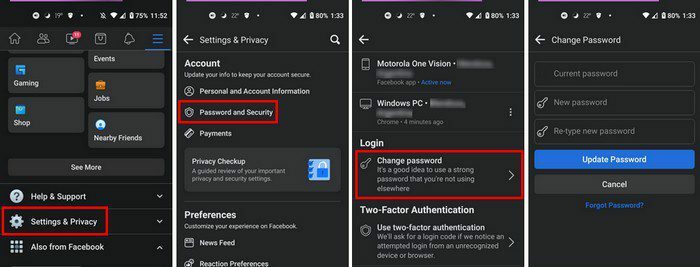
- Линија менија са три реда
- Превуците прстом до Подешавања
- Лозинка и сигурност
- Превуците мало надоле до Логин
- Додирните Промени лозинку
- Унесите тренутну и нову лозинку
- Кликните на Ажурирај лозинку
Фацебоок ће вас сада питати да ли желите да се одјавите са свих уређаја или желите да останете пријављени. Осим ако не желите да се поново пријавите, најбоље је да изаберете опцију да останете пријављени.
Како да ресетујете своју Фацебоок лозинку – Веб
У оним тренуцима када се сетите да морате да промените лозинку, а случајно сте на рачунару, мораћете да урадите следеће.
- Кликните на стрелицу која показује надоле у горњем десном углу
- Кликните на Подешавања
- Сигурност и пријава
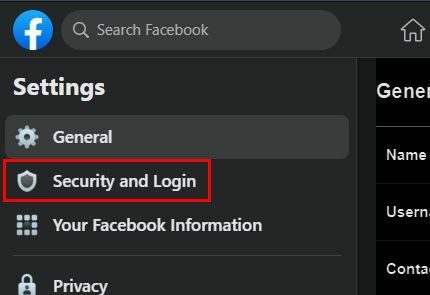
- Промени лозинку
- Унесите тренутну и нову лозинку
- Кликните на дугме Сачувај промене
Како да промените своју Фацебоок лозинку када сте је заборавили
Заборавили сте да додате своју Фацебоок лозинку у свој менаџер лозинки и сада не можете да се пријавите. Није све изгубљено јер постоји начин да уђете у свој Фацебоок налог. Иди на Пронађите свој налог страница на Фејсбуку. Унесите број телефона или е-маил повезану са вашим налогом и кликните на Тражи.
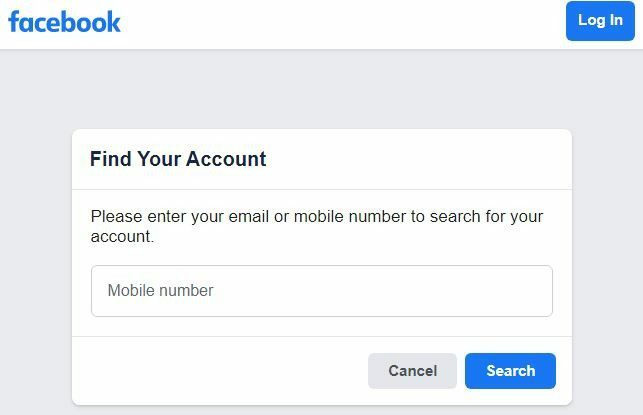
Након тога, мораћете само да пратите упутства на екрану и спремни сте. Имајте на уму да вам Фацебоок неће дозволити да користите исти телефонски број за двофакторска аутентификација ако треба да ресетујете лозинку. Потребан је други број телефона. Чак и ако се ово не односи на вас, знате, најбоље је додати још један за случај да се икада нађете у овој ситуацији; никад се не зна.
иПад
До Промените своју лозинку на свом Андроид уређају, мораћете да:
- Додирните стрелицу у горњем десном углу
- Идите на Подешавања
- Лозинка и сигурност
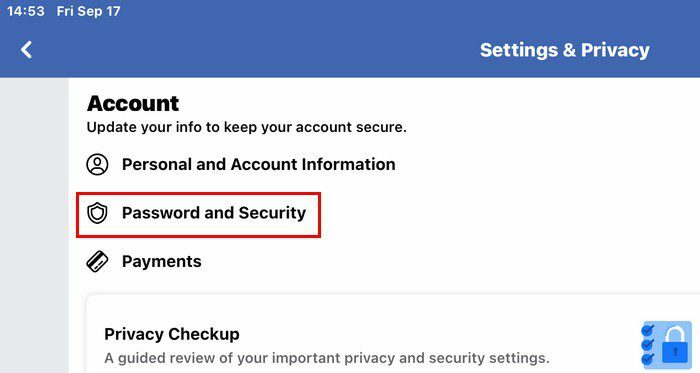
- Промени лозинку
- Унесите тренутну и нову лозинку
Фацебоок једнократна лозинка
Ако видите себе промените своју лозинку јер сте морали да се пријавите на свој Фацебоок налог на месту где се нисте осећали безбедно, постоји начин да то заобиђете. Фацебоок има једнократне лозинке, које су, као што име каже, добре само за једно пријављивање.
За кориснике у САД, мораћете да пошаљете а текстуална порука на 32665 са словима отп (Једнократна лозинка). Ако нисте у САД, можете посетити сајт за који Фацебоок има друге земље. Када Фацебоок има број телефона повезан са вашим налогом, они ће вам послати привремену лозинку од 6 знакова коју можете да користите. Ако нисте додали број телефона, добићете имејл са упутствима која ћете морати да пратите да бисте могли да га додате, а затим ћете добити код.
Када добијете свој код, пријавите се на Фацебоок као и обично, али лозинка коју ћете унети је код.
Закључак
Колико често ажурирате своје лозинке? Промена лозинке с времена на време ће помоћи да ваш налог буде сигуран. Нарочито ако знате да сте своју лозинку поделили са било ким, чак и ако су пријатељи. Дакле, ако сте на рачунару, иПад-у или Андроид уређају, знате које кораке треба да пратите да бисте променили лозинку. Поделите своје мисли у коментарима испод и не заборавите да поделите чланак са другима на друштвеним мрежама.